Большой пинг в пабг: как понизить пинг
В игры, где требуется интернет, невозможно играть с большим пингом (задержкой). Пинг в PUBG может быть большим, и это будет сильно мешать игровому процессу. Мы расскажем, как посмотреть пинг и как убрать большие значения, если играть совсем не получается.
Что такое пинг в пабг
Если бы пинг всегда был низким, то, наверное, игроки чаще заходили бы в онлайн-игры. Однако пинг — это скорость передачи данных от компьютера серверу и обратно. Проще говоря, чем выше пинг, тем дольше пакет данных отправляется на сервер и обратно. Получается, что с высоким пингом вы пропускаете какую-то информацию. Игроки с высоким пингом и крупной потерей пакетов знают, что это такое. Знакомая ситуация — вы бежите, внезапно по вам начинают стрелять, а вы даже не видите врага перед собой. Он не успел прогрузиться из-за потери пакетов.
Пинг в пабгКак посмотреть свой пинг в пабг
Если с PUBG Mobile все проще, там пинг можно посмотреть во время выбора сервера перед матчем, то в PUBG на ПК придется заходить в настройки.
- Заходим в настройки игры.
- Выбираем «Игровой процесс».
- Листаем вниз до пункта: «Network Debug Statistics».
Ставим этот параметр на «Вкл» и всё. Теперь в левом верхнем углу вы будете видеть свой пинг в значении ms, например: «82 ms». А также количество потерянных пакетов и скорость передачи данных серверу к вам и наоборот.
Какой пинг считается нормой
Если говорить об удобстве игроков, то здесь можно выделить приемлемый пинг до 100 ms. Даже с пингом 95 милисекунд можно нормально играть и убивать соперников. Если честно, то даже с пингом в 130-150 ещё можно что-то сделать, но всё, что идет выше этого значения — запредельно.
- Лучший пинг — от 5 до 35. Такой пинг можно встретить, если вы играете на сервере, который расположен в вашей стране и находится недалеко от вас. К сожалению, но в СНГ нет серверов PUBG, поэтому приятным числом будет 50-85.
- Хороший пинг — это от 40 до 85.
- Приемлемый — от 85 до 100. Самое частое значение.

Почему может быть высокий пинг
Причин для высокого пинга в PUBG может быть достаточно. Основные из них:
- Вы что-то скачиваете, при этом скорость загрузки не ограничена, а автоматически выставлена на максимальное значение.
- Вы слушаете музыку во время матча, параллельно смотрите видео, а остальные пользователи вашего интернета делают то же самое.
- Вы раздаете интернет со смартфона.
Также может причиной высокого пинга и, как следствие, слабого интернета, может быть вирус, неправильная установка драйверов, неправильно подключение, ограничение пропускной способности и использование множества сторонних приложений во время игры.
Как уменьшить пинг
Несмотря на то, что у вас может быть высокий пинг на постоянной основе, вы всё равно сможете на него повлиять и сделать меньше. Мы расскажем, как это это на ПК и на смартфоне.
PUBG на ПК
Первое, что нужно сделать — перезагрузить роутер. После чего, если вы этого ещё не делали, проверьте, интернет к вашему компьютеру подключен через кабель или через Wi-Fi? Желательно использовать кабель.
Далее снизьте настройки графики, поскольку текстуры также прогружаются, как и остальные элементы. Теперь отключите все программы во время матча. Это могут быть игровые центры типа Steam или Mail.Ru Game, браузер, средства связи, если они не используются. Теперь перезапустите игру и проверьте, снизился ли пинг.
Самое основное, если до этого у вас не было лагов, но они появились, позвоните своему провайдеру и уточните, нет ли никаких ограничений на вашей линии или не проводятся ли какие-то технические работы. Вы можете столкнуться с этим, если играете по ночам.
Важно! Если вы до сих пор пользуетесь ADSL-соединением, то срочно меняйте его на FTTX или оптоволокно. С АДСЛ играть не получится
PUBG Mobile
Высокий пинг в PUBG Mobile — большая редкость. Если у вас резко выросла задержка, то проверьте качество своего соединения. Возможно, что вы ловите не 4G интернет, а 3G, из-за этого пинг может заметно вырасти. Также отключите все мешающие играть программы и закройте социальные сети и мессенджеры.
Важно! Перезагрузите телефон и поставьте режим полета на 5 минут. Так симка автоматически подключится к ближайшей вышке
Если есть возможность подключиться к Wi-Fi, то, разумеется, нужно это сделать.
Высокий пинг, проблемы с уроном, лаги | Технические проблемы | Warface
Плохое прохождение урона, лаги, «телепортация» игроков, проблема высокой задержки («пинга») свидетельствуют о проблемах с сетевым соединением. Причина данных явлений всегда находится на какой-то из частей линии связи: от вашего компьютера до игрового сервера.
Некоторые игроки сталкиваются с проблемой, при которой изображение в игре зависает и двигается не плавно, а рывками. Такие проблемы называются «фризами». Для решения такой проблемы воспользуйтесь следующей статьей. Если у вас теряется соединение с сервером или во время боя вы вылетаете в комнату или меню — следующей. Ниже мы рассмотрим исключительно проблему сетевых лагов и вызванного этим плохого прохождения урона.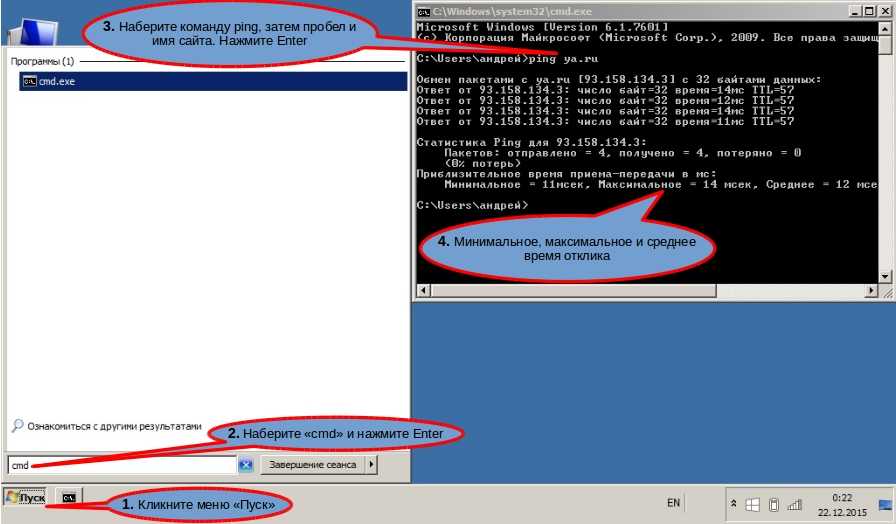
Красное изображение 3 компьютеров в центре экрана говорит о затруднениях в обмене информацией между вашим компьютером и сервером игры. В большинстве случаев это происходит из-за кратковременных потерь пакетов или из-за перегрузки (недостаточной ширины) сетевого канала. На ситуацию могут повлиять как приложения, потребляющие интернет-трафик, так и особенности вашего подключения к сети Интернет. Также к подобному могут приводить неполадки роутера или модема. Если с вашими устройствами все в порядке, обратитесь к вашему интернет-провайдеру. Это компания, которая предоставляет вам доступ в интернет.
Из-за высокого времени отклика при обмене информацией с игровым сервером («пинга») может случиться так, что попавший в цель выстрел засчитывается позже, чем должен. Чем выше показатель задержки при обмене информацией с игровым сервером, тем выше вероятность возникновения таких случаев.
Значение пинга зависит от вашего интернет-провайдера, а не от игрового сервера.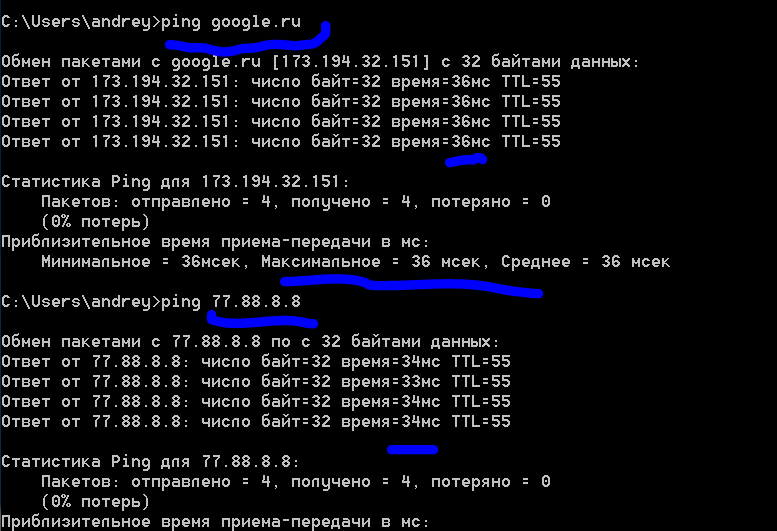 Все игровые серверы находятся в одном помещении. Оно называется «дата-центр» (data center). В таких дата-центрах мы располагаем свои игровые серверы. И если множество компьютеров дата-центра в сумме образуют то, что мы называем игровым сервером, то само помещение является физическим объектом, то есть, занимает свою географическую позицию. Таким образом, на нашей стороне значения задержки соединения не увеличиваются, так как все конечные узлы физически находятся рядом.
Все игровые серверы находятся в одном помещении. Оно называется «дата-центр» (data center). В таких дата-центрах мы располагаем свои игровые серверы. И если множество компьютеров дата-центра в сумме образуют то, что мы называем игровым сервером, то само помещение является физическим объектом, то есть, занимает свою географическую позицию. Таким образом, на нашей стороне значения задержки соединения не увеличиваются, так как все конечные узлы физически находятся рядом.
Значения «пинга» определяются маршрутом передачи данных, используемым вашим локальным и магистральным провайдером.
Доступ в интернет вам предоставляет компания — локальный интернет-провайдер, который в свою очередь пользуется услугами магистрального провайдера по передаче данных.
Чаще всего именно магистральные линии больше всего влияют на значение задержки соединения.
Изменяться эти значения могут из-за технических неполадок, из-за того, что ваш локальный провайдер стал пользоваться услугами другого магистрального провайдера, который в свою очередь использует другие маршруты передачи данных.
К примеру, если игровой сервер находится в Москве, а вы живете в Санкт-Петербурге, магистральный провайдер может направлять данные в Москву через Европу или через южные регионы России. Как можно повлиять на пинг, снизить его
Если задержка соединения растет на первых узлах сетевого пути, это означает, что проблему может решить ваш локальный провайдер напрямую.
Если же увеличение «пинга» происходит на дальних узлах, проблема находится на стороне магистральных линий, но обращаться вам следует опять же к вашему локальному провайдеру, чтобы он передал проблему магистральному провайдеру.
К сожалению, в большинстве случаев мы не можем повлиять на работу магистральных провайдеров, они работают исключительно с локальными провайдерами, которые пользуются их услугами.
Если же ваш локальный провайдер никак не может повлиять на ситуацию, то остается только одно решение — воспользоваться услугами другого провайдера.
Это не всегда возможно и зачастую неудобно, но иногда это единственный способ улучшить качество соединения.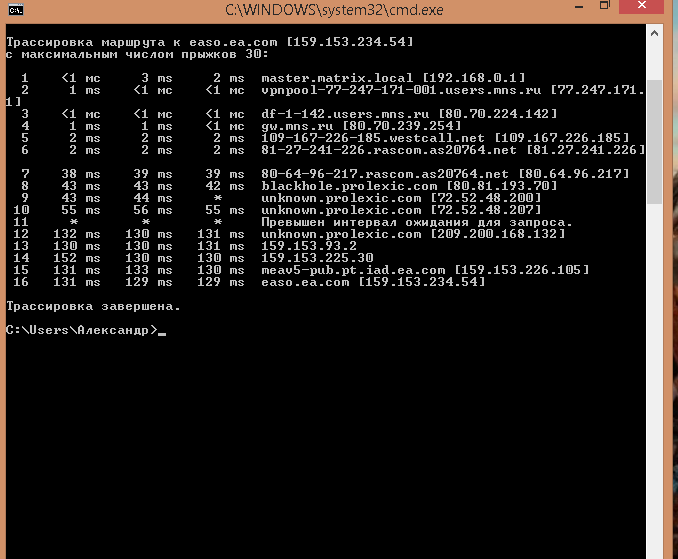
При использовании провайдеров, предоставляющих мобильный (3g/4g) интернет «пинг» обычно высокий.
Данный вид связи не предназначен для онлайн игр и не отвечает нужным требованиям по стабильности и величине задержки.
Использование соединения через телефонную линию (ADSL) зачастую является нестабильным.
Мы рекомендуем использовать кабельное подключение к интернету.
Вначале вам необходимо проделать диагностику. Как ее выполнить — описано в статье. После выполнения диагностики вы получите архив с файлами.
Запрос в службу поддержки вашего провайдера может звучать следующим образом:
«Здравствуйте! Я пользуюсь услугами вашей компании для доступа к сети Интернет. У меня имеется проблема с высокой задержкой соединения при подключении к серверу онлайн-игры Warface. Я проделал диагностику соединения с серверами игры, и предоставляю вам архив с диагностическими файлами ping и tracert. Подскажите, каким образом можно сократить время отклика к игровым серверам.
Подскажите, каким образом можно сократить время отклика к игровым серверам.
Информация об игровых серверах:
Обмен данными происходит через протоколы TCP и UDP. Порты: 5222, 60000 — 65000.
Адрес сервера: s1.warface.ru
IP сервера:
208.87.93.0 — 208.87.95.255
95.163.33.0 — 95.163.33.255
178.22.91.0 — 178.22.91.255
Новосибирский региональный сервер: novosibirsk.ping.warface.ru
Краснодарский региональный сервер: krasnodar.ping.warface.ru
Хабаровский региональный сервер: khabarovsk.ping.warface.ru
IP-адреса могут меняться, для их получения можно использовать, например, команду ping до соответствующего адреса.»
Эту информацию и архив с диагностическими данными нужно передать вашему интернет-провайдеру.
Что делать, если в файлах трассировки отображается сообщение «Превышен интервал ожидания для запроса»Если на одном из узлов трассировки (или на нескольких) наблюдается сообщение «Превышен интервал ожидания для запроса» означает, что данный узел не отвечает на запросы команд tracert и pathping.
Это выглядит так:
Если проблем на последующих узлах нет, это свидетельствует об отсутствии проблем с прохождением трафика. Само по себе данное сообщение не означает наличия проблемы. Если же при этом вы не можете войти в игру, воспользуйтесь рекомендациями из статьи.
К сожалению, в настоящее время в игре нет механизма, позволяющего гарантированно подключиться к выбранному региональному серверу.
При поиске игры сначала система ищет матч на выбранном вами региональном сервере, если матч не был найден, то вас подключит к другому региону.
Разработчики работают над тем, чтобы улучшить данный механизм и дать возможность находить бои только в выбранном регионе, однако это сложный и долгий процесс.
Подробнее о том, как решаются проблемы игры, можно прочитать здесь.
Сейчас мы можем порекомендовать игрокам загружаться на самые популярные карты и не объединяться в «скобки» с игроками, у которых выбран другой регион.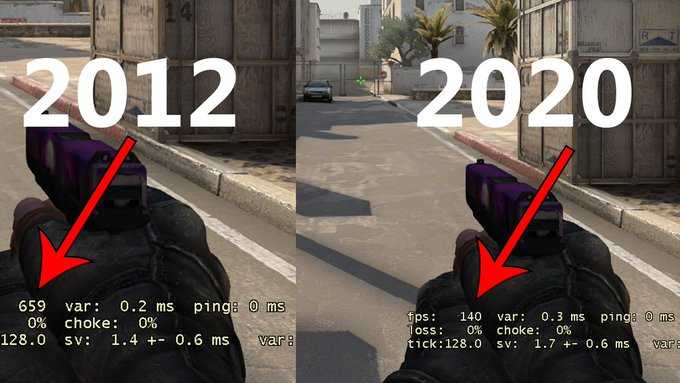
Более развернутую информацию об интернет-соединении можно получить при помощи программ Ping Plotter и WinMTR. Информация по их использованию для диагностики соединения с игрой представлена в следующей статье.
Анализ результатов выполнения программыНа графиках программы PingPlotter потери пакетов и высокая задержка (выше 300 мс) отображаются в виде вертикальных красных линий. Задержка более 60-70 мс также не очень хороша для игр такого жанра, как Warface.
Следует обращать внимание только на конечный узел (который расположен последним). Если на одном из промежуточных узлов трассировки (или на нескольких кроме последнего) наблюдается 100% потеря пакетов, это означает, что данный узел не отвечает на запросы программы Ping Plotter или WinMTR. Это не является проблемой. Если потерь на последующих узлах нет, это свидетельствует об отсутствии проблем с прохождением трафика. Если же потери не являются 100% и продолжаются на следующих узлах, это свидетельствует о проблемах линий локального или магистрального провайдера.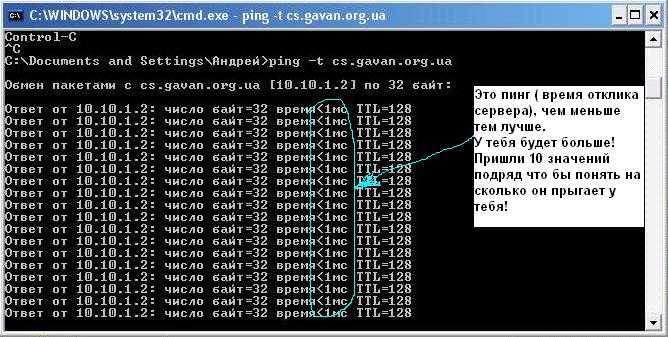
Если потерь пакетов мало (одиночные красные линии, разбросанные по графику) и задержки небольшие (чёрные графики сетевых задержек держатся в основном в зелёной зоне), значит, проблемы с интернет-соединением отсутствуют.
Если на конечном узле наблюдается много частых красных линий, или они вообще сливаются в широкие красные полосы, или график задержек постоянно находится в красной зоне, проверьте, с какого узла начинаются потери пакетов или значительное повышение задержки соединения.
- Если потери пакетов начинаются с первого узла или программа ничего не показывает: красных линий мало, графики в «зелёной зоне», но «лаги» есть и пинг высокий, следует проверить, не загружено ли ваше интернет-соединение другими подключениями (загрузки файлов, программы видеосвязи, торренты, автообновления операционной системы или антивируса, другие устройства, подключенные к вашему роутеру по проводной связи или W-Fi).
 Желательно проверить компьютер на наличие вирусов, а роутер — на наличие «чужих» подключений по Wi-Fi (рекомендуется устанавливать сложный пароль Wi-Fi, скрывать идентификатор сети и использовать доступ устройств по «белому списку» для предотвращения этого).
Желательно проверить компьютер на наличие вирусов, а роутер — на наличие «чужих» подключений по Wi-Fi (рекомендуется устанавливать сложный пароль Wi-Fi, скрывать идентификатор сети и использовать доступ устройств по «белому списку» для предотвращения этого). - К игровому серверу относятся 1-2 последних узла, к вашему локальному провайдеру — первые узлы, все остальные — к магистральному интернет-провайдеру. К магистральному провайдеру обычно можно обратиться через локального провайдера, а не напрямую. Если потери пакетов или повышение «пинга» начинаются не на последних 1-2 узлах, обратитесь в службу поддержки своего интернет-провайдера (компания, предоставляющая вам доступ в интернет). Отправьте им отчет программы Ping Plotter или WinMTR, а также архив с диагностическими данными, собранными по следующей инструкции.
- Если потери пакетов или сильное повышение задержки соединения замечены только на 1-2 последних узлах, создайте запрос из соответствующей статьи Службы поддержки, описывающей проблему.
 К запросу приложите отчет программы Ping Plotter или WinMTR, а также архив с диагностическими файлами, собираемыми автоматически при создании запроса.
К запросу приложите отчет программы Ping Plotter или WinMTR, а также архив с диагностическими файлами, собираемыми автоматически при создании запроса.
Важно! Значение «пинга» зависит от интернет-провайдера (локального или магистрального). В обоих случаях на проблему может повлиять исключительно ваш локальный провайдер. Если он не может этого сделать, то единственным способом решить проблему является смена провайдера. В подавляющем большинстве случаев мы не можем влиять на значение «пинга» до игровых серверов. При возникновении проблем с игровыми серверами об этом публикуется новость на сайте игры.
Даже при хорошем интернет-соединении и низком времени отклика игрового сервера может случиться так, что попавший в цель выстрел засчитывается позже, чем должен. Это вызвано работой системы расчета попаданий и прогнозирования позиционирования со стороны сервера, работа над которой не прекращается. В настоящее время мы передаем данные разработчику, чтобы его специалисты могли продолжить исправлять возможные ошибки в работе этих систем.
Если вам необходима дополнительная информация для предоставления интернет-провайдеру или ваша проблема является специфической, не описанной выше, подайте запрос в службу поддержки из данной статьи.
Как исправить высокий пинг в локальной сети
Если вы используете процессы, интенсивно использующие полосу пропускания в вашей сети, вам может потребоваться исправить высокий пинг в локальной сети для достижения наилучших результатов. Вот как.
Если вы заметили задержку во время игры или потокового видеоконтента, проблема может заключаться в высоком пинге в локальной сети. Ваш пинг не остается постоянным, и обычно существует среднее значение, которое зависит от вашей сети, устройств и сервера, к которому вы подключаетесь.
Если вы не устраните высокий пинг в локальной сети, он может стать выше среднего (высокий пинг или скачки пинга) и негативно повлиять на вашу работу за компьютером.
Хотя высокий пинг обычно наиболее заметен во время игр или потокового мультимедиа, он может нарушить работу других вычислительных функций.
Что вызывает высокий пинг в локальной сети?
Ping относится к круговой передаче пакета данных, когда ваш компьютер отправляет сигнал. Таким образом, если у вас действительно высокая скорость интернета (например, гигабитная или выше), это должно привести к более быстрой передаче данных. «Должен» — ключевое слово в этой аналогии, но это не всегда так.
Помимо скорости вашего интернета, есть еще несколько факторов, которые могут вызвать высокий пинг. Проблемы могут быть вызваны вашим интернет-провайдером, вашим маршрутизатором, узкими местами ПК, фоновыми приложениями, перегружающими полосу пропускания, и многим другим.
Давайте рассмотрим разные вещи, которые вы можете исследовать и устранить, чтобы исправить высокий пинг.
Запустите пинг-тест
Чтобы получить базовые показатели, запустите пинг-тест на популярном сервере и получите средний пинг.
Чтобы запустить ping-тест, выполните следующие действия:
- Нажмите клавишу Windows , введите powershell и выберите Запуск от имени администратора справа.

- Введите ping domain.com и нажмите Введите . Например, здесь мы набираем следующую команду:
ping www.yahoo.com
- Вы увидите пинг-тест на выбранном вами сервере, если все работает. Как правило, у вас хорошее соединение, если ваш средний пинг составляет 68 мс .
Сброс DNS
Сброс DNS может помочь решить проблемы с высоким пингом. Он заменяет потенциально глючные файлы и оставляет место для новых файлов. Обратите внимание, что это также сбросит ваше соединение.
Чтобы очистить DNS:
- Откройте PowerShell от имени администратора .
- Введите следующие команды по порядку и нажмите Enter после каждой:
ipconfig /flushdns ipconfig /registerdns ipconfig/выпуск ipconfig/обновить netsh winsock reset
После выполнения команд перезагрузите компьютер и посмотрите, решена ли проблема с высоким пингом.
Дважды проверьте скорость Интернета
Если вы испытываете отставание в работе вашего компьютера, проверьте скорость вашего Интернета. Периодически важно проверять скорость вашего интернета, чтобы убедиться, что вы получаете скорость, за которую платите.
Вы можете использовать такие инструменты, как fast.com от Netflix или (возможно, лучший инструмент) Speedtest.net.
Например, когда мы проверили одно из наших соединений, оно обеспечило только половину скорости, за которую мы платили. Мы позвонили нашему интернет-провайдеру, и им пришлось приехать и заменить неисправное оборудование.
После завершения тестов они также предоставляют результаты задержки, которые могут помочь в устранении высокого пинга при чтении результатов теста.
Проверьте пинг маршрутизатора
Современные маршрутизаторы должны поставляться с предварительно настроенными параметрами, которые хорошо работают для нескольких устройств и обеспечивают надежное соединение между устройствами.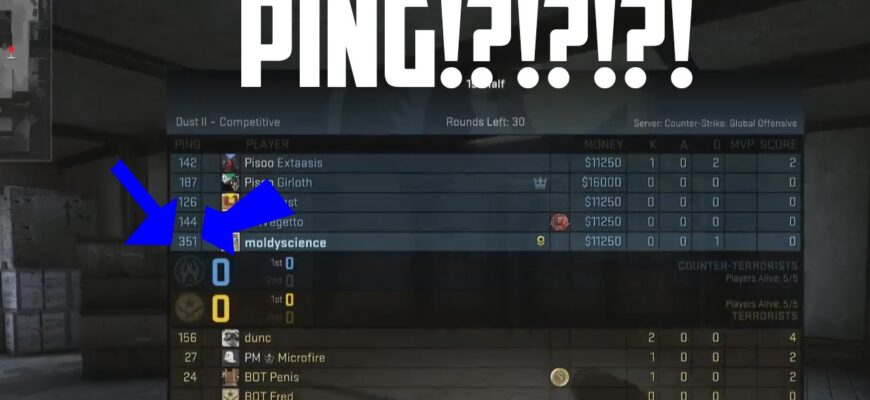
Однако, если несколько устройств используют много данных, например потоковые сервисы, это может негативно повлиять на ваш пинг.
Прежде чем изменять какие-либо настройки, проверьте пинг между маршрутизатором и компьютером.
Чтобы проверить пинг маршрутизатора:
- Нажмите клавишу Windows , введите powershell и нажмите Запуск от имени администратора справа.
- Когда терминал откроется, введите ping «IP-адрес вашего маршрутизатора» и нажмите Введите .
Примечание: IP-адрес вашего маршрутизатора обычно выглядит примерно так: 192.1681.1 или 192.168.0.1 . Если вы не уверены в его IP-адресе, узнайте, как узнать IP-адрес вашего маршрутизатора, или вы всегда можете обратиться к документации маршрутизатора.
Если вы обнаружите скачки пинга между вашим ПК и маршрутизатором, проблема, скорее всего, связана с вашей внутренней локальной сетью. С другой стороны, если у вас низкий пинг, скорее всего, проблема не в роутере.
С другой стороны, если у вас низкий пинг, скорее всего, проблема не в роутере.
Перезагрузите и обновите маршрутизатор
Если вы подозреваете, что проблема с высоким пингом связана с вашим маршрутизатором, попробуйте сначала перезагрузить его. Помните, что каждый маршрутизатор отличается, поэтому шаги по перезагрузке будут различаться.
Откройте браузер и войдите в свой маршрутизатор. Найдите дополнительные параметры или параметры администратора, выберите параметр «Перезагрузка» и щелкните его, когда будете готовы перезагрузить маршрутизатор. Подождите, пока маршрутизатор перезагрузится, и посмотрите, решена ли проблема с пингом.
Хотя для перезагрузки маршрутизатора лучше всего использовать программный интерфейс маршрутизатора, вы также можете выполнить аппаратную перезагрузку. Отключите шнур питания от маршрутизатора, подождите несколько секунд и снова подключите его. Подождите, пока он полностью загрузится.
Если вы редко перезагружаете роутер, перезагрузка может исправить множество различных сетевых проблем, включая проблему с высоким пингом в локальной сети.
Перезагрузить всю сеть
После перезагрузки маршрутизатора по-прежнему наблюдается высокий пинг? Вы можете перезагрузить всю сеть. Выключите маршрутизатор, модем и компьютер. Переподключите все кабели Ethernet, пока все выключено.
Через три-пять минут перезагрузите модем, затем маршрутизатор и, наконец, включите компьютер.
Обновить прошивку маршрутизатораЕще один важный параметр, который необходимо проверить при входе в маршрутизатор, — это его прошивка. Обновление прошивки маршрутизатора может исправить ошибки, вызывающие высокий пинг, повысить безопасность и улучшить функции. Найдите раздел прошивки и нажмите кнопку, чтобы проверить наличие обновлений и установить их.
Использование Ethernet-соединения
Wi-Fi удобен и хорош для многих целей. Однако это может привести к снижению производительности при конфликте сигналов других устройств, стенах, которые останавливают сигналы, неправильном размещении устройств и других проблемах. Вы можете уменьшить задержку и снизить пинг, подключив Ethernet-соединение к компьютеру.
Вы можете уменьшить задержку и снизить пинг, подключив Ethernet-соединение к компьютеру.
Убедитесь, что компьютер с высоким пингом находится близко к источнику сигнала, и подключите кабель Ethernet непосредственно к нему. У вас будет более быстрый сигнал и меньше пропаданий сигнала.
Управление фоновыми приложениями
Большинство приложений работают в фоновом режиме во время сбора данных. Эти приложения могут потреблять много трафика и вызывать высокий пинг на вашем компьютере. Итак, вы захотите прекратить запуск фоновых приложений.
Прежде чем останавливать все фоновые приложения, вы можете определить, какие из них больше всего нарушают пропускную способность.
Чтобы просмотреть сетевой эффект приложения в Windows:
- В Windows щелкните правой кнопкой мыши кнопку Пуск и выберите Диспетчер задач .
- Выберите вкладку Network и перетащите ее в удобное для просмотра место.
 Вы можете отсортировать приложения, использующие наибольшую пропускную способность, в порядке возрастания или убывания.
Вы можете отсортировать приложения, использующие наибольшую пропускную способность, в порядке возрастания или убывания.
Если вы заметили, что приложение использует много трафика, закройте его и запретите его работу в фоновом режиме. Помните, что обидчиком может быть игра, в которую вы играете, поэтому вы, вероятно, захотите отпустить ее. Однако, если он использует большую пропускную способность, это может быть ошибкой, и перезапуск игры может помочь с высоким пингом.
Включить игровой режим
Другой вариант, который вы можете попробовать, — это игровой режим в Windows 10 или 11. Игровой режим отдает приоритет вашему игровому процессу и не позволяет обновлениям Windows устанавливать обновления системы и драйверов.
Чтобы включить его, откройте Настройки > Игры и включите переключатель Игровой режим .
Исправление высокого пинга в Windows
Если у вас высокий пинг, используйте указанные выше параметры, чтобы исправить высокий пинг в локальной сети. Когда у вас лишь изредка возникают проблемы с ним, как правило, один из параметров командной строки решит проблему.
Когда у вас лишь изредка возникают проблемы с ним, как правило, один из параметров командной строки решит проблему.
Однако, если у вас постоянно возникают проблемы, вам необходимо перезагрузить сеть или вызвать провайдера на дом для замены сетевого оборудования.
Иногда вы не получаете максимальную скорость интернета в Windows 11. К счастью, есть варианты, которые вы можете использовать для исправления медленного интернета в Windows 11.
Чтобы узнать больше о сети, ознакомьтесь с ограничением использования данных в Windows 11 забыть сеть Wi-Fi.
Связанные элементы: Hero, Microsoft, Windows
Что такое ping и почему меня это должно волновать?
Что такое пинг? Это самый важный фактор, влияющий на скорость вашего интернет-соединения и качество игр, видеозвонков и потоковой передачи.
Что такое пинг? Это лучшее из имеющихся у нас средств измерения того, насколько «отзывчиво» наше подключение к Интернету. Почему вас это должно волновать? Если у вас когда-либо были задержки во время видеовызова или если вы когда-либо говорили «отставание» вслух или в чате, вы уже это делаете.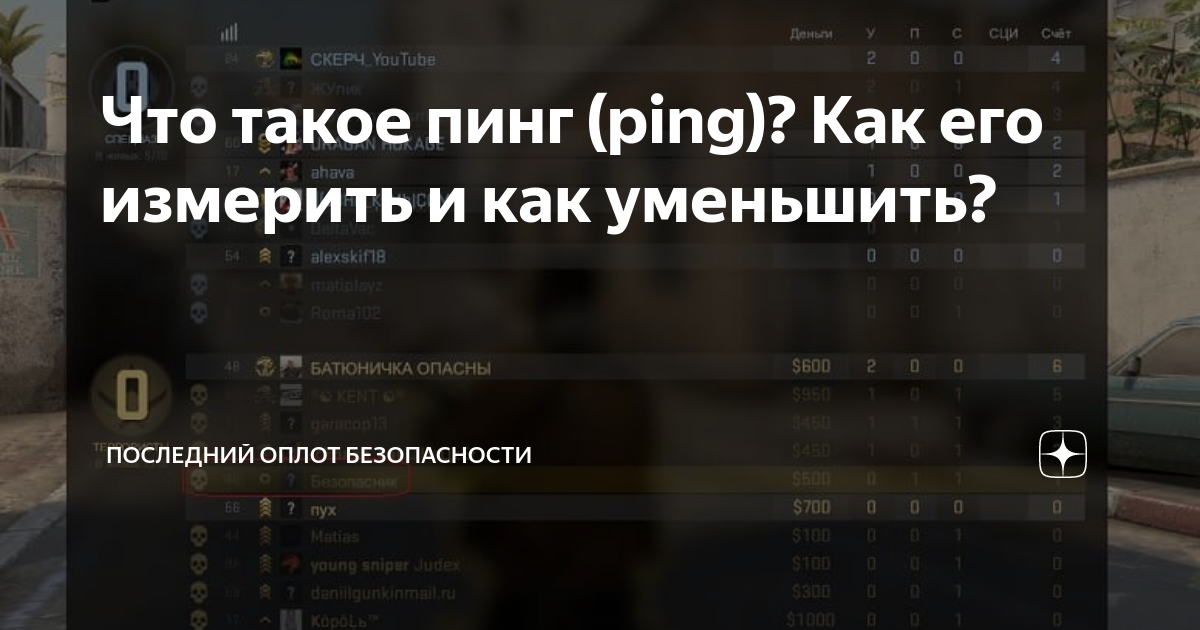
Что такое пинг?
Термин «пинг» возник во времена Первой мировой войны и появления сонара. Подводные лодки будут посылать целевой сигнал в воду. Он отскакивал от корпуса любого корабля, с которым сталкивался, и возвращался с буквальным звоном. Время, которое потребовалось для того, чтобы сигнал вышел и вернулся обратно, сообщит подводникам, насколько далеко находится лодка-цель.
В сетевых терминах используется та же базовая концепция (с заметно меньшим количеством торпед). Здесь ping измеряет время, необходимое крошечному пакету данных, чтобы покинуть ваше устройство, добраться до сервера и получить ответ.
Пинг измеряется в миллисекундах (мс). Чем ниже пинг, тем более отзывчиво ваше соединение, тем быстрее оно ощущается и тем лучше ваш онлайн-опыт.
С пингом менее 50 мс ваши видеозвонки кажутся ближе к общению лицом к лицу, а ваши онлайн-игры великолепны. Более 150 мс ваши видеовызовы имеют заметную задержку, а онлайн-игры разочаровывают. Между? Ну, это между.
Как насчет пропускной способности?
Скорость загрузки, измеряемая в Мбит/с, — это число, которое обычно продают интернет-провайдеры. Считайте это максимальной устойчивой скоростью вашего соединения или пропускной способностью. Это важно при загрузке больших файлов, таких как игры или системные обновления. Чем выше пропускная способность, тем больше людей и устройств могут быть подключены одновременно без замедления работы.
Тем не менее, все, о чем говорит скорость загрузки, — это максимальная скорость вашего соединения. Это не говорит напрямую о том, насколько быстро реагирует ваше соединение; как быстро чувствует .
Если вы думаете об интернет-соединении как о канале, пропускная способность — это ширина канала; сколько данных он может обрабатывать одновременно. Ping — это скорость передачи данных от одного конца канала к другому.
В играх и видеозвонках низкий пинг необходим для хорошего опыта.
Высокий пинг означает медленное соединение; видеозвонки кажутся неестественными, онлайн-игры кажутся медленными, а потоковое видео требует времени для запуска и может останавливаться для буферизации.
Таким образом, хотя пропускная способность важна для быстрого и надежного интернет-соединения, задержка или скорость соединения, измеряемая как пинг, не менее важны.
Как измерить пинг
Большинство онлайн-тестов скорости измеряют пинг. Страница проверки скорости Интернета Ting может помочь не только с проверкой вашего текущего соединения, включая ping, но также помогает представить цифры в контексте.
Лучшим онлайн-тестом для измерения задержки (пинга и его близкого родственника джиттера) является средство проверки задержки TestMy.net. Этот инструмент позволяет тестировать сайты по всей Северной Америке и по всему миру, чтобы получить более полную картину. Запустите полный тест задержки, и вы своими глазами увидите, как расстояние влияет на пинг.
Какие факторы влияют на пинг?
Точно так же, как прочность цепи зависит от ее самого слабого звена, скорость сетевого соединения зависит от ее самой медленной точки.
На пинг могут влиять многие факторы. При медном соединении (кабельном или DSL) играет роль ваше физическое расстояние от общей точки подключения. При использовании оптоволокна, поскольку сигналы передаются со скоростью света, физическое расстояние от общей точки подключения не имеет значения.
Опять же, с медными сетями перегрузка может быть проблемой, особенно в вечерние часы. В настоящей оптоволоконной сети перегрузка также не является проблемой.
В любом случае поможет переход на более качественного интернет-провайдера (привет, Ting Internet!).
Дома, особенно если вы используете старый маршрутизатор, узким местом может быть ваша собственная домашняя сеть. Поможет прямое подключение к маршрутизатору с помощью кабеля Ethernet и/или обновление маршрутизатора.
Если служба, к которой вы подключаетесь, занята, скажем, чрезвычайно популярной онлайн-игрой в день запуска, проблема, к сожалению, не под вашим контролем.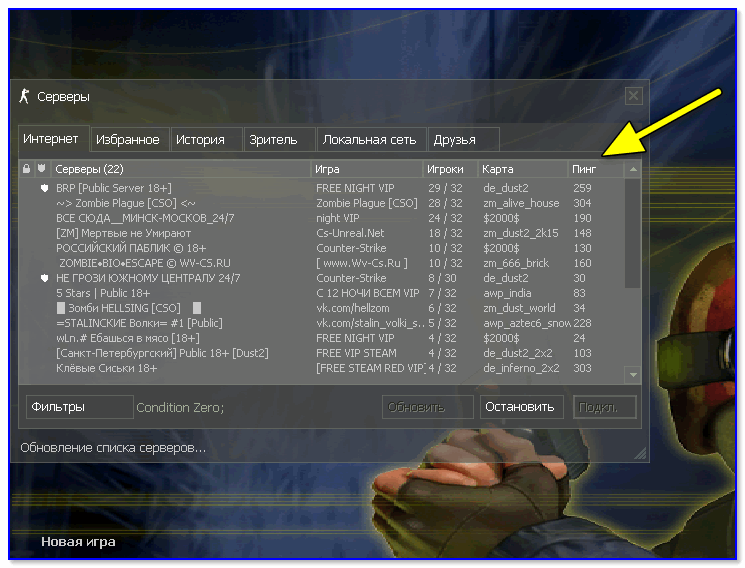

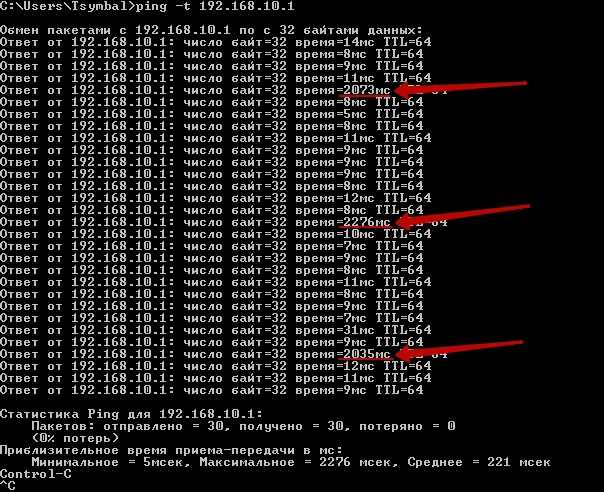
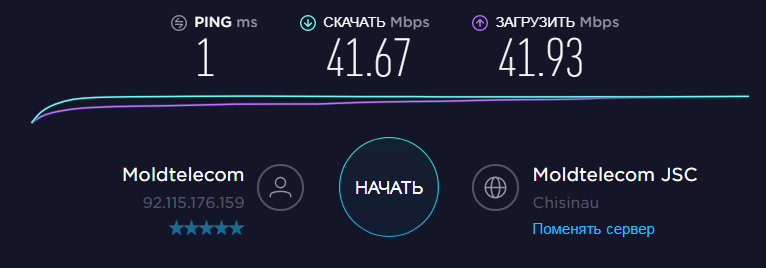 Желательно проверить компьютер на наличие вирусов, а роутер — на наличие «чужих» подключений по Wi-Fi (рекомендуется устанавливать сложный пароль Wi-Fi, скрывать идентификатор сети и использовать доступ устройств по «белому списку» для предотвращения этого).
Желательно проверить компьютер на наличие вирусов, а роутер — на наличие «чужих» подключений по Wi-Fi (рекомендуется устанавливать сложный пароль Wi-Fi, скрывать идентификатор сети и использовать доступ устройств по «белому списку» для предотвращения этого). К запросу приложите отчет программы Ping Plotter или WinMTR, а также архив с диагностическими файлами, собираемыми автоматически при создании запроса.
К запросу приложите отчет программы Ping Plotter или WinMTR, а также архив с диагностическими файлами, собираемыми автоматически при создании запроса.
 Вы можете отсортировать приложения, использующие наибольшую пропускную способность, в порядке возрастания или убывания.
Вы можете отсортировать приложения, использующие наибольшую пропускную способность, в порядке возрастания или убывания.